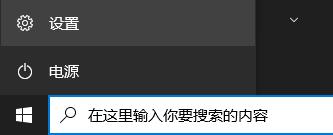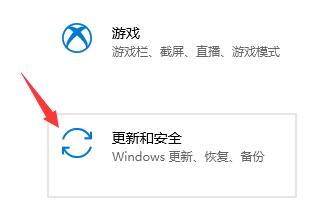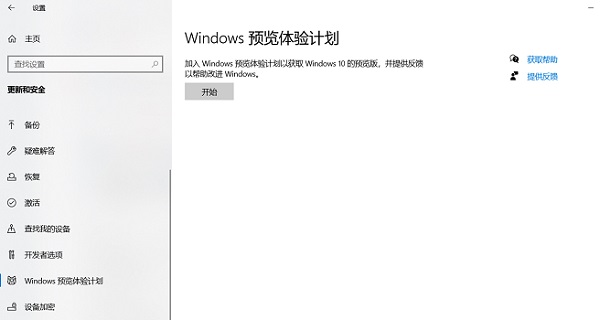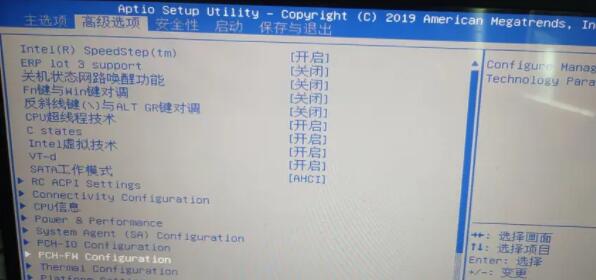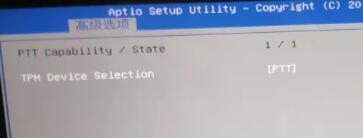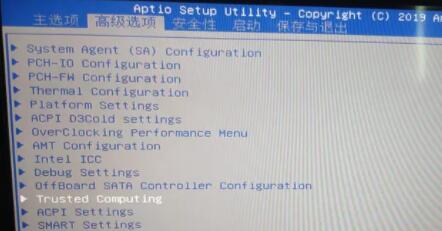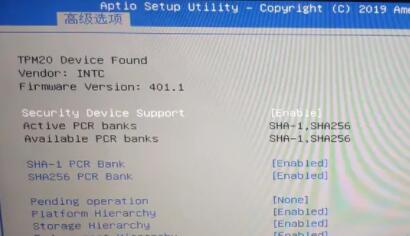微星gf63是2018年推出的一款微星笔记本电脑,这款笔记本电脑采用了i7第八代处理器,并且硬件配置方面都是满足win11的配置要求的,所以它是可以自动升级的,如果无法升级,可以尝试开启tpm来解决,下面就一起来看看吧。
微星gf63可以升级win11吗
答:可以升级。如果提示无法升级,可以尝试开启tpm。
1、微星gf63完全满足了win11的升级要求,自然是可以升级win11的。
2、首先点击左下角的开始菜单,或者按下“windows键”,然后选择上方的“设置”
3、在设置中找到“更新和安全”如图所示。
4、接着点击左边栏最下方的“windows预览体验计划”,然后点击“开始”就可以安装win11了。
5、如果大家在更新时出现了错误,可以尝试开启tpm来解决。首先进入bios设置,按下Ctrl + shift + 左边的 Alt + F2,开启超级模式。
6、接着在下方找到“PCH-FW Configuration”和其中的“PTT Configuration”
7、打开后查看“TPM Device Selection”是否是“ptt”如果不是就更改为“ptt”
8、接着来到高级选项,找到下方的“Trusted Computing”
9、然后在其中将“Security Device Support”更改为“Enabled”
以上就是微星gf63升级win11的方法介绍了,大家现在就可以去尝试升级了,想知道更多相关教程还可以收藏本站。

 时间 2023-03-10 14:37:41
时间 2023-03-10 14:37:41 作者 admin
作者 admin 来源
来源 

 立即下载
立即下载